Пользователи должны хорошо защищать свои различные учетные записи и цифровую идентификацию в Интернете. Первый шаг — установить надежный пароль, содержащий прописные и строчные буквы и символы. Иногда этого может быть недостаточно, потому что иногда они фильтруются или используются повторно.
Если мы хотим добавить вторую линию защиты для наших учетных записей, мы можем добавить двухфакторную аутентификацию. Одним из наиболее часто используемых является Google Authenticator, однако есть и другие инструменты, которые также могут полностью надежно защитить наши учетные записи. Microsoft имеет свой собственный, который, помимо использования со своими собственными учетными записями и Azure, также позволяет вам использовать учетные записи других пользователей. В этом уроке мы узнаем, как использовать Microsoft Authenticator для защиты аккаунтов с 2FA.
Первое, что мы собираемся сделать, это выяснить, в чем заключается использование Microsoft Authenticator и что он может нам дать. Затем мы объясним, как мы должны активировать его в нашей учетной записи Microsoft. Мы также увидим, как загрузить приложение и настроить его. Наконец, мы увидим, как изменится способ входа с помощью Microsoft Authenticator.
How to use Microsoft Authenticator

Что предлагает нам Microsoft Authenticator
Microsoft Authenticator это приложение, которое позволит нам активировать двухфакторную аутентификацию или 2FA в учетных записях Microsoft и во многих других. В этом плане это одна из самых интересных альтернатив Google Authenticator. Использование двухэтапная аутентификация создаст второй защитный барьер. В случае, если кому-то удалось узнать пароль, например, посредством атаки методом перебора, утечки или случайного выбора, он не сможет войти в учетную запись. Аутентификация 2FA делает то, что через приложение, e-mail или SMS, это позволит нам подтвердить нашу личность при входе в систему.
Что касается приложения Microsoft Authenticator, оно доступно для Android и iOS операционные системы. Вот так на наш смартфон поступают некоторые уведомления, которые мы должны одобрить, чтобы можно было успешно выполнить вход в систему.
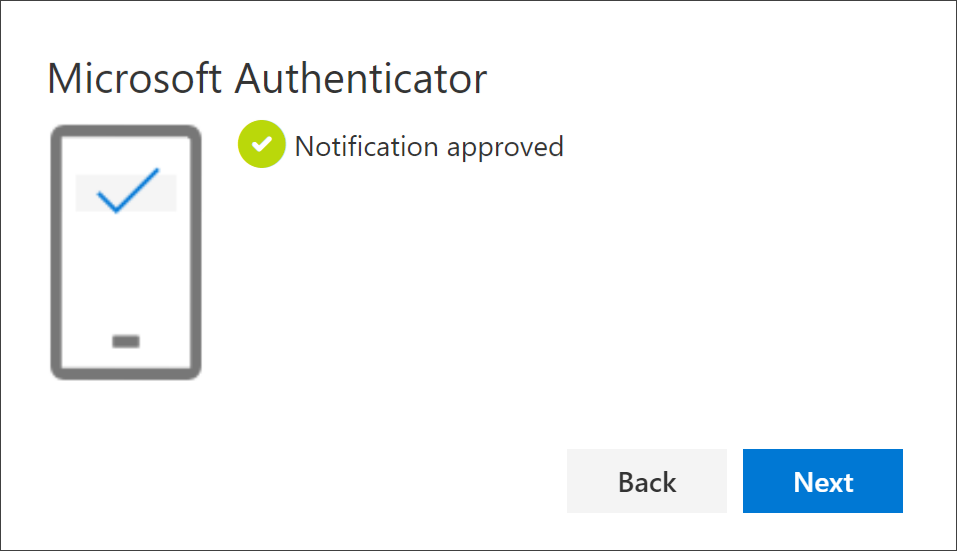
Еще одна вещь, которую он поддерживает, — это стандарт одноразовых кодов доступа с определенной продолжительностью, также известный как TOTP или OTP. Благодаря им вы могли добавить в приложение любую учетную запись, поддерживающую этот стандарт. Очень интересная вещь, которую мы также увидим ниже, заключается в том, что после установки Microsoft Authenticator он сгенерирует код восстановления. Это может быть большим подспорьем, например, в том случае, если у нас нет доступа к приложению по какой-либо причине.
Далее мы собираемся объяснить, как мы можем использовать его с приложением, и шаги, которые мы должны предпринять, чтобы активировать двухфакторную аутентификацию в нашей учетной записи Microsoft.
Microsoft Authenticator NEW Features that you MUST Know!
Активируйте двухэтапную аутентификацию для своей учетной записи
Первый шаг, который нам нужно сделать, — включить аутентификацию 2FA в нашей учетной записи Microsoft. Поэтому нам нужно будет войти в нашу учетную запись, щелкнув следующую ссылке . Здесь единственное, что нам нужно сделать, это ввести наши учетные данные, представленные в этом случае нашим адресом электронной почты и вашим паролем. Как только процесс будет завершен, вы увидите, как значительно изменился метод доступа.
Как только мы войдем в нашу учетную запись, нам придется искать Безопасность раздел и нажмите на него.
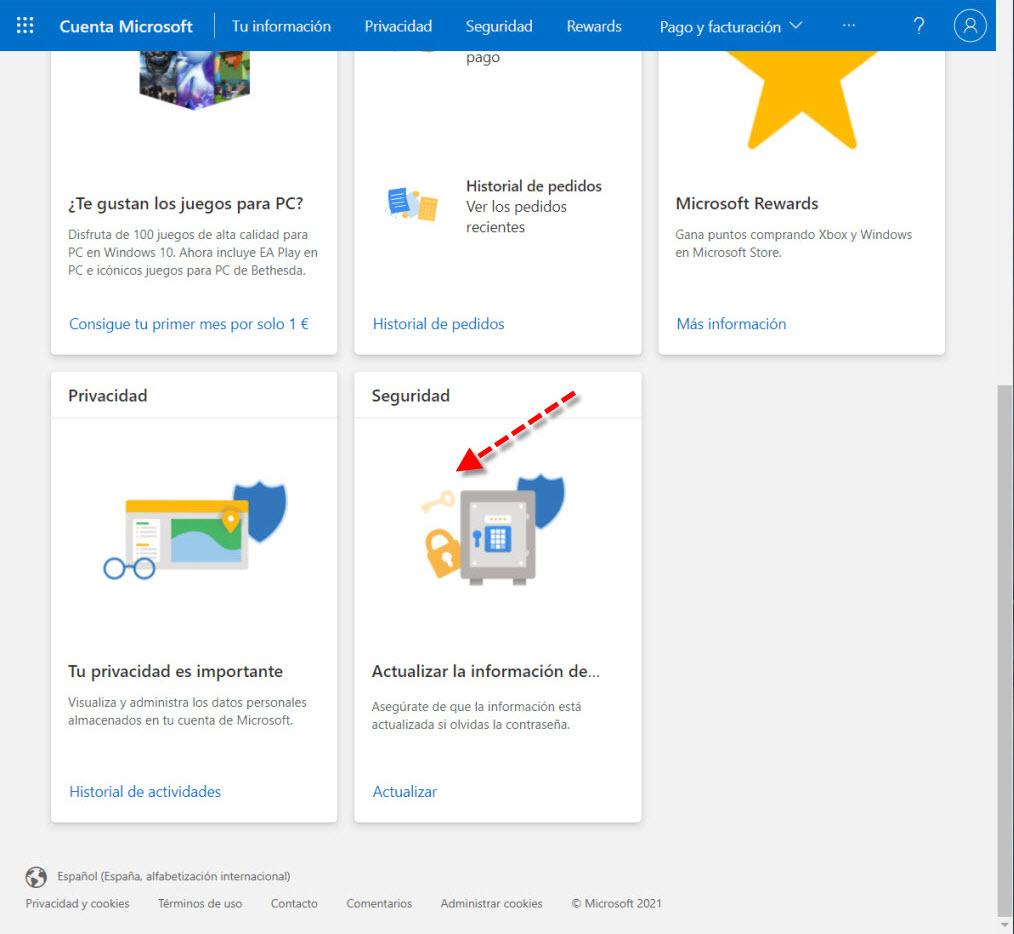
Если мы хотим начать с процесса аутентификации 2FA, мы нажмем о двухэтапной аутентификации .
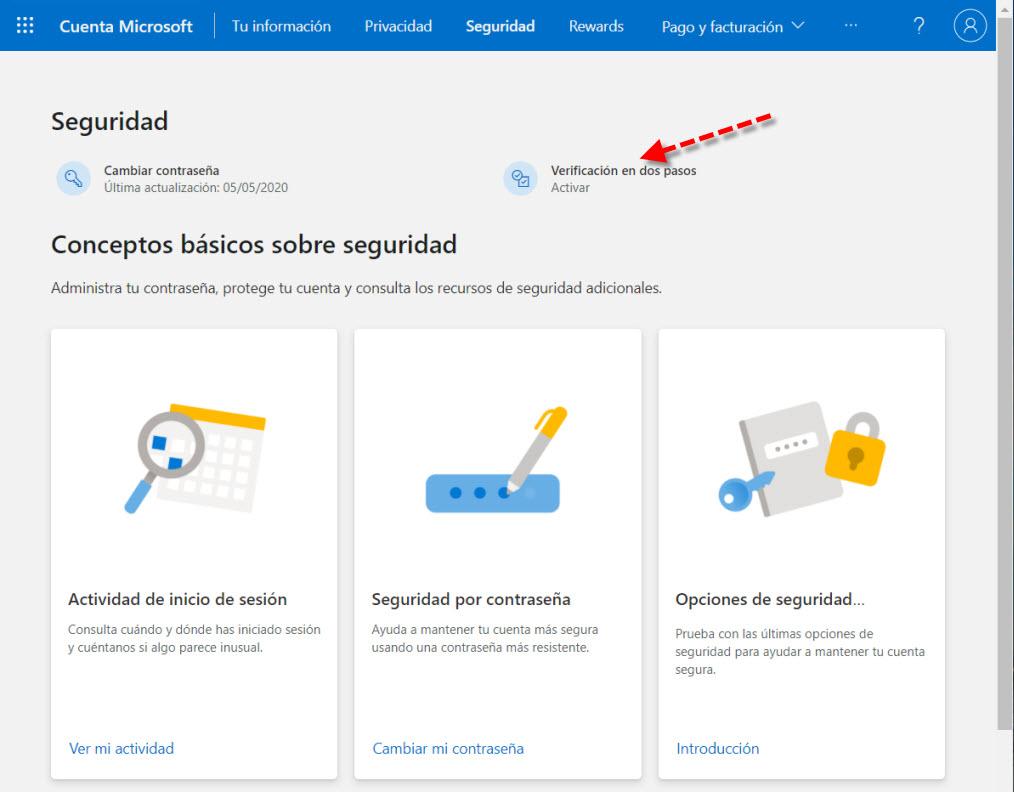
Затем он проверит, действительно ли мы хотим активировать эту опцию. Для этого вы собираетесь попросить нас ввести последние четыре цифры своего мобильного телефона и щелкнуть Отправить код .
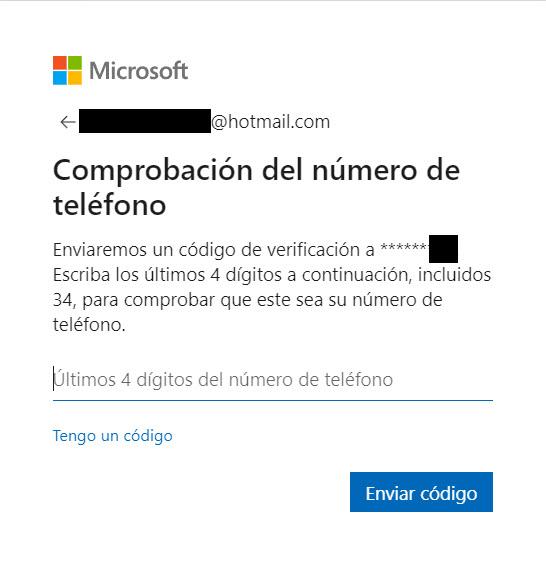
Затем, если мы сделали это правильно, мы получим текстовое сообщение на наш мобильный телефон с кодом, который мы должны вставить ниже. Ставим и щелкаем Проверьте кнопка. Теперь наступает момент, когда мы должны выбрать второй фактор, с помощью которого можно подтвердить нашу личность.
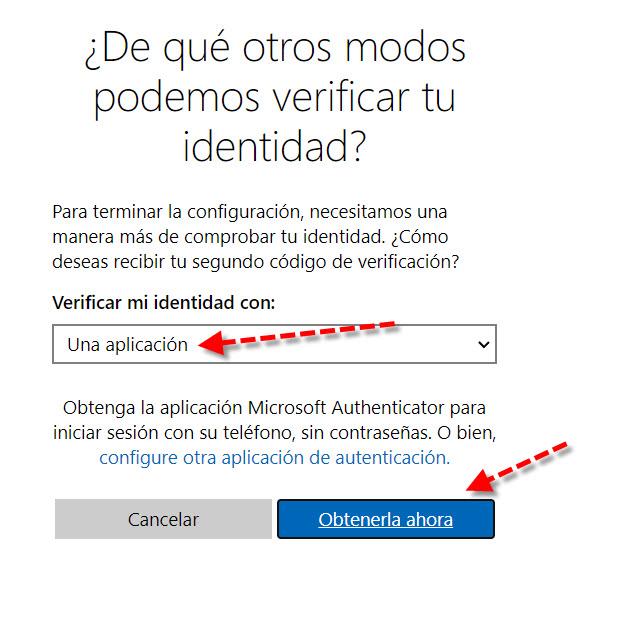
Как мы уже упоминали ранее, вы можете выбрать несколько вариантов, таких как SMS или электронная почта. В этом руководстве главным героем является Microsoft Authenticator, и для его использования вам нужно выбрать Приложение в разделе для подтверждения личности. Затем нашим следующим шагом будет установка, нажав на Получите его сейчас кнопку.
Настройки приложения Microsoft Authenticator
Microsoft Authenticator — менеджер паролей для смартфонов и браузеров
Бесплатный сервис для неограниченного количества устройств.
Фото: BigTunaOnline / Shutterstock
Компания Microsoft обновила сервис Authenticator и добавила в него менеджер паролей. Он работает в браузерах Microsoft Edge, Google Chrome, а также в приложениях на iOS и Android.
Одно из главных преимуществ — мультиплатформенность. Сервис запоминает ваши логины и пароли и потом предлагает автозаполнение на всех ваших устройствах. Сервис бесплатный и доступен для неограниченного количества девайсов.
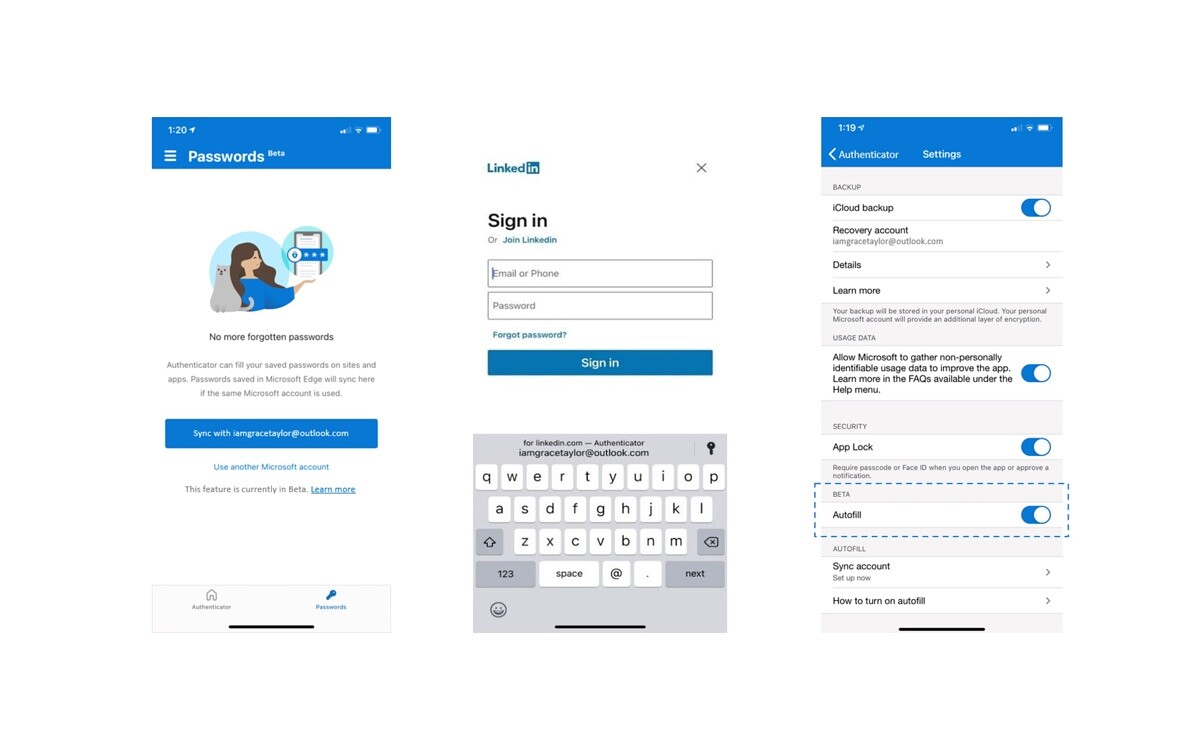
Приложение также предложит создать сложный пароль и автоматически сохранит его, сделав доступным на всех устройствах. На данный момент сервис работает в бете.
Удобно, что сервис можно сделать базовым в настройках iOS и Android. На iOS переходите в «Настройки» → «Пароли» → «Автозаполнение паролей» и выбирайте Microsoft Authenticator.
Источник: wylsa.com
Microsoft Authenticator для Android
О программе
Приложение Microsoft Authenticator для Android позволяет использовать телефон, а не пароль для входа в учетную запись Microsoft. Безопасное приложение двухфакторной проверки подлинности, совместимое со сторонними сервисами. Поддерживает OTP, MFA и единый вход
Что нового
- Мы постоянно работаем над новыми функциями, исправлениями ошибок и улучшениями производительности.
Новые возможности Microsoft Authenticator
- Бета-версия Microsoft Authenticator поддерживает импорт паролей из Chrome и файлов CSV
- Новый менеджер паролей Microsoft работает в Edge, Chrome и на мобильных устройствах
Системные требования
- Требуемая версия Android: 8.0 и выше
Полезные ссылки
- «Автозаполнение Microsoft» — бесплатный менеджер паролей от Microsoft
- Как усилить безопасность учетной записи Windows 10
- Как настроить двухфакторную аутентификацию в популярных сервисах
Подробное описание
Microsoft Authenticator для Android – это приложение для двухфакторной проверки подлинности, обеспечивающее безопасный и удобный вход в учетную запись Майкрософт без пароля.
Поддерживает многофакторную проверку, одноразовые пароли (OTP) и сертификаты для доступа к различным аккаунтам и организациям. Совместим с аккаунтами разных сервисов, таких как LinkedIn, GitHub, Amazon и других. Также поддерживает единый вход для удобства использования приложений и служб Майкрософт, включая Outlook, OneDrive и Office.
Основные возможности Microsoft Authenticator для Android
Microsoft Authenticator для Android предлагает ряд возможностей для повышения безопасности и удобства при авторизации:
- Двухфакторная проверка подлинности: Приложение предоставляет дополнительный уровень безопасности, требуя подтверждения личности с помощью отпечатка пальца, распознавания лица или ПИН-кода.
- Одноразовые пароли (OTP): Authenticator генерирует временные пароли, которые истекают через 30 секунд, обеспечивая дополнительную защиту при входе.
- Многофакторная проверка подлинности (MFA): Приложение поддерживает MFA, предоставляя еще один уровень защиты после ввода пароля.
- Поддержка сторонних учетных записей: Authenticator совместим с аккаунтами различных сервисов, включая LinkedIn, GitHub, Amazon, Dropbox, Google, Вконтакте и другие.
- Временные одноразовые пароли (TOTP) для сторонних сервисов: Приложение поддерживает стандарт TOTP, обеспечивая надежную защиту учетных записей сторонних сервисов.
- Регистрация устройств в организациях: Authenticator позволяет зарегистрировать устройство в организации или учебном заведении для доступа к файлам, электронной почте или приложениям.
- Проверка подлинности на основе сертификата: Приложение выдает сертификат на устройстве, позволяя организациям убедиться в доверии к запрашивающему устройству.
- Единый вход (SSO): Authenticator поддерживает единый вход, позволяя пользователям подтвердить свою личность один раз и затем без проблем входить в другие приложения и службы Майкрософт без повторной авторизации.
Источник: www.comss.ru


